基于WordPress搭建个人网站(Linux)
应用场景
WordPress简称WP,最初是一款博客系统,后逐步演化成一款免费的CMS(内容管理系统/建站系统)。本文主要介绍了如何使用CentOS 7.2 64位操作系统的Linux实例手工搭建LNMP平台,并部署WordPress环境。
操作视频
方案架构

方案优势
- 快速构建站点,组网架构简单。
- 网站安全易用。
资源和成本规划
|
资源 |
资源说明 |
成本说明 |
|---|---|---|
|
虚拟私有云VPC |
VPC网段:192.168.0.0/16 |
免费 |
|
虚拟私有云子网 |
|
免费 |
|
安全组 |
入方向规则:
|
免费 |
|
弹性云服务器 |
|
ECS涉及以下几项费用:
具体的计费方式及标准请参考计费模式概述。 |
|
Nginx |
是一个高性能的HTTP和反向代理web服务器。 获取方式: https://nginx.org/packages/centos/7/noarch/RPMS/nginx-release-centos-7-0.el7.ngx.noarch.rpm |
免费 |
|
MySQL |
是一款开源的关系数据库软件。 获取方式: https://dev.mysql.com/get/mysql80-community-release-el7-11.noarch.rpm |
免费 |
|
PHP |
是一款开源软件,用于Web开发。 获取方式: https://mirrors.huaweicloud.com/remi/enterprise/remi-release-7.rpm |
免费 |
|
WordPress |
是一款开源的博客软件。 获取地址: |
免费 |
|
域名 |
用于访问搭建的个人网站。 |
域名的价格以域名注册商所示为准,请参考域名注册商帮助文档。 |
基于WordPress搭建个人网站操作流程
实施步骤
安装前准备
- 已购买虚拟私有云和弹性公网IP。
- 如果规划为网站配置域名,需已经购买好相应的域名。
- 弹性云服务器所在安全组添加了如表2所示的安全组规则,具体步骤参见为安全组添加安全组规则。
操作步骤

- 不同的操作系统搭建WordPress的命令存在差异,请根据您的ECS实例操作系统选择对应的操作,否则会安装失败。本文档以CentOS 7.2为例部署WordPress 6.6.1。
- WordPress对PHP、MySQL版本存在依赖关系,如果版本不匹配则会导致WordPress安装失败,具体依赖信息,请参见WordPress Compatibility。
- 登录弹性云服务器。
- 安装Nginx。
- 登录弹性云服务器。
- 执行以下命令,下载对应当前系统版本的Nginx包。
wget https://nginx.org/packages/centos/7/noarch/RPMS/nginx-release-centos-7-0.el7.ngx.noarch.rpm
- 执行以下命令,建立Nginx的yum仓库。
rpm -ivh nginx-release-centos-7-0.el7.ngx.noarch.rpm
- 执行以下命令,安装Nginx。
yum -y install nginx
- 执行以下命令,查看Nginx版本。
nginx -v
回显如下类似信息。
nginx version: nginx/1.26.1
- 执行以下命令,启动Nginx并设置开机启动。
systemctl start nginx systemctl enable nginx
- 查看启动状态。
systemctl status nginx.service
回显如下类似信息。
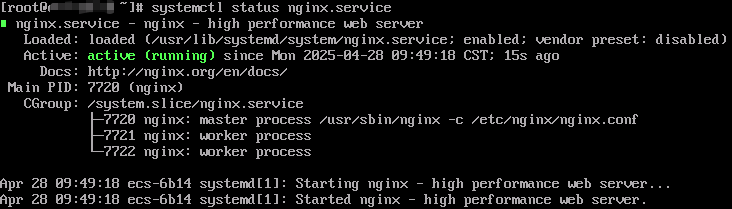
- 使用浏览器访问 “http://服务器IP地址”,显示如下页面,说明Nginx安装成功。
图2 测试访问Nginx

- 安装MySQL。
- 依次执行以下命令,安装MySQL。
rpm -Uvh https://dev.mysql.com/get/mysql80-community-release-el7-11.noarch.rpm yum -y install mysql-community-server
- 执行以下命令,查看MySQL版本。
mysql -V
回显如下类似信息。
mysql Ver 8.0.42 for Linux on x86_64 (MySQL Community Server - GPL)
- 依次执行以下命令,启动MySQL服务并设置开机自启动。
systemctl start mysqld systemctl enable mysqld
- 查看MySQL运行状态。
systemctl status mysqld.service
回显如下类似信息。
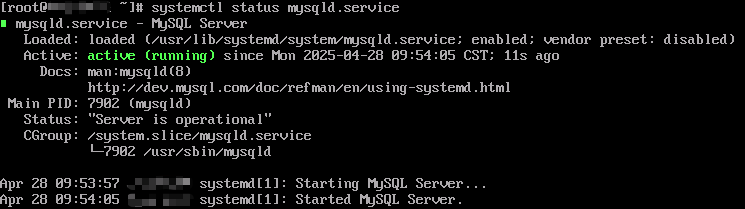
- 执行以下命令,获取安装MySQL时自动设置的root用户密码。
grep 'temporary password' /var/log/mysqld.log
回显如下类似信息。2018-08-29T07:27:37.541944Z 1 [Note] A temporary password is generated for root@localhost: 2YY?3uHUA?Ys
- 执行以下命令,并按照回显提示信息进行操作,加固MySQL。
mysql_secure_installation
Securing the MySQL server deployment. Enter password for user root: #输入上一步骤中获取的安装MySQL时自动设置的root用户密码 The existing password for the user account root has expired. Please set a new password. New password: #设置新的root用户密码 Re-enter new password: #再次输入密码 The 'validate_password' plugin is installed on the server. The subsequent steps will run with the existing configuration of the plugin. Using existing password for root. Estimated strength of the password: 100 Change the password for root ? ((Press y|Y for Yes, any other key for No) : N #是否更改root用户密码,输入N ... skipping. By default, a MySQL installation has an anonymous user, allowing anyone to log into MySQL without having to have a user account created for them. This is intended only for testing, and to make the installation go a bit smoother. You should remove them before moving into a production environment. Remove anonymous users? (Press y|Y for Yes, any other key for No) : Y #是否删除匿名用户,输入Y Success. Normally, root should only be allowed to connect from 'localhost'. This ensures that someone cannot guess at the root password from the network. Disallow root login remotely? (Press y|Y for Yes, any other key for No) : Y #禁止root远程登录,输入Y Success. By default, MySQL comes with a database named 'test' that anyone can access. This is also intended only for testing, and should be removed before moving into a production environment. Remove test database and access to it? (Press y|Y for Yes, any other key for No) : Y #是否删除test库和对它的访问权限,输入Y - Dropping test database... Success. - Removing privileges on test database... Success. Reloading the privilege tables will ensure that all changes made so far will take effect immediately. Reload privilege tables now? (Press y|Y for Yes, any other key for No) : Y #是否重新加载授权表,输入Y Success. All done!
- 依次执行以下命令,安装MySQL。
- 安装PHP。
- 执行以下命令,安装EPEL源和Remi仓库。
yum install -y epel-release rpm -Uvh https://mirrors.huaweicloud.com/remi/enterprise/remi-release-7.rpm
- 执行以下命令,安装Yum源管理工具。
yum -y install yum-utils
- 执行以下命令,启用PHP 8.0仓库。
yum-config-manager --enable remi-php80
- 执行以下命令,安装PHP。
yum install -y php php-cli php-fpm php-mysqlnd php-zip php-devel php-gd php-mcrypt php-mbstring php-curl php-xml php-pear php-bcmath php-json
- 执行以下命令,验证PHP的安装版本。
php -v
回显如下类似信息:

- 执行以下命令,启动PHP服务并设置开机自启动。
systemctl start php-fpm systemctl enable php-fpm
- 修改Nginx配置文件以支持PHP。
- 执行以下命令打开配置文件/etc/nginx/nginx.conf。
vim /etc/nginx/nginx.conf
图3 nginx.conf
从nginx.conf可以看出,配置文件定向至/etc/nginx/conf.d/*.conf。
- 输入:quit退出nginx.conf。
- 执行以下命令打开配置文件/etc/nginx/conf.d/default.conf。
vim /etc/nginx/conf.d/default.conf
- 按i键进入编辑模式。
- 修改打开的“default.conf”文件。
- 在location的index配置行中添加index.php。
location / { root /usr/share/nginx/html; index index.html index.htm index.php; } - 添加以下配置信息。
location ~ \.php$ { root /usr/share/nginx/html; fastcgi_pass 127.0.0.1:9000; fastcgi_index index.php; fastcgi_param SCRIPT_FILENAME $document_root$fastcgi_script_name; include fastcgi_params; }
如图4所示:
- 在location的index配置行中添加index.php。
- 按Esc键退出编辑模式,并输入:wq保存后退出。
- 执行以下命令打开配置文件/etc/nginx/nginx.conf。
- 执行以下命令,重新载入Nginx的配置文件。
service nginx reload
- 执行以下命令,安装EPEL源和Remi仓库。
- 创建数据库。
- 执行以下命令,并按照提示信息输入MySQL的root用户密码,登录到MySQL命令行。
mysql -u root -p
- 执行以下命令,创建一个新的数据库。
CREATE DATABASE wordpress;
其中,“wordpress”为数据库名,可以自行设置。
- 执行以下命令,创建一个新用户。
CREATE USER 'user'@'localhost' IDENTIFIED BY 'xxxxx';
其中,“user”为用户名,'xxxxx'为对应的账户密码,可以自行设置。
- 执行以下命令,赋予用户对 “wordpress” 数据库的全部权限。
GRANT ALL PRIVILEGES ON wordpress.* TO 'user'@'localhost';
- 执行以下命令,使所有配置生效。
FLUSH PRIVILEGES;
- 执行以下命令,退出MySQL命令行。
exit
- (可选)依次执行以下命令,验证数据库和用户是否已成功创建,并退出MySQL命令行。
mysql -u user -p SHOW DATABASES; exit
其中,“user”为刚刚创建的数据库用户名。
- 执行以下命令,并按照提示信息输入MySQL的root用户密码,登录到MySQL命令行。
- 安装WordPress。
- 执行以下命令,进入Nginx网站根目录,下载WordPress压缩包。
cd /usr/share/nginx/html wget https://cn.wordpress.org/wordpress-6.6.1-zh_CN.tar.gz
- 执行以下命令,解压缩WordPress软件包。
tar zxvf wordpress-6.6.1-zh_CN.tar.gz
解压后生成一个“wordpress”的文件夹。
- 执行以下命令,进入 WordPress 安装目录,将wp-config-sample.php文件复制到wp-config.php文件中,并将原先的示例配置文件保留作为备份。
cd /usr/share/nginx/html/wordpress cp wp-config-sample.php wp-config.php
- 执行以下命令,打开并编辑新创建的配置文件。
vim wp-config.php
- 按i键进入编辑模式。找到文件中MySQL的部分,并将相关配置信息修改为步骤3中的内容。
图5 修改MySQL配置

- 按Esc键退出编辑模式,并输入:wq保存后退出。
- 浏览器访问“http://服务器IP地址/wordpress”进入安装向导。
- 设置站点标题、管理员账号、密码和邮箱,并单击“安装 WordPress”。
表3 配置参数 参数
说明
站点标题
WordPress网站名称。
用户名
WordPress管理员名称。
密码
可以使用默认的密码或者自定义密码。
请勿重复使用现有密码,并确保将密码保存在安全的位置。
您的电子邮箱地址
接收通知的电子邮件地址。
- 安装完成后,弹出安装成功界面。
- 单击“登录”,或者浏览器访问“http://服务器IP地址/wordpress/wp-login.php”,输入用户名/电子邮箱地址和密码后单击“登录”,进入WordPress。
- 执行以下命令,进入Nginx网站根目录,下载WordPress压缩包。
- 购买域名。
为了便于网站的访问和使用,可以给网站设置一个单独的域名,使用域名访问网站。首先,需要在域名注册商处获得授权的域名。
- 配置域名解析。
配置域名解析后才能使用注册的域名访问网站。具体操作请参见配置公网域名。
例如,配置的域名为“www.example.com”,配置成功后,可在浏览器地址栏中输入“http://www.example.com”访问部署的网站。







